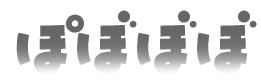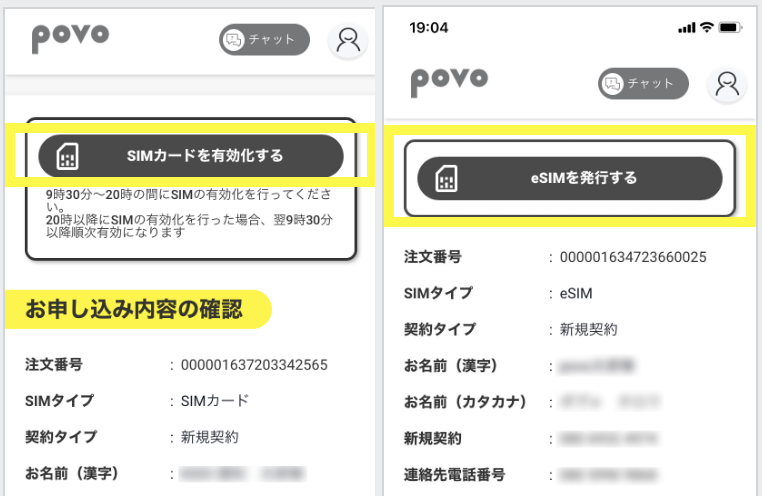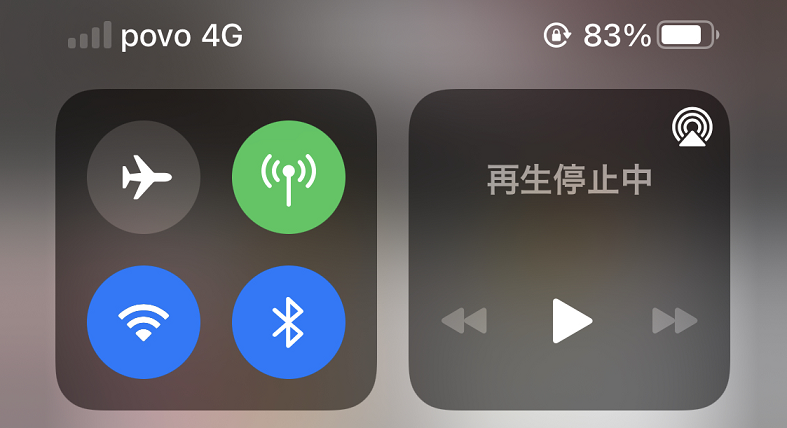mineo(マイネオ)からpovo2.0に乗り換え(MNP)手順・メリット・デメリット・注意点まとめ。
「他社からお乗り換えでau PAY 残高還元キャンペーン!」が実施中!
キャンペーン期間中に他社からpovo2.0へ乗り換え(MNP)で契約し、povoアカウントへau IDを連携してSIMを有効化して7日後までに対象トッピングを購入すると、au PAY 残高に最大10,000円相当還元されます。
| 対象トッピング | au PAY 残高への還元 (不課税) |
|---|---|
| 24,000円以上 で販売されているトッピング | 10,000円 |
| 16,000円以上〜24,000円未満 で販売されているトッピング | 8,000円 |
| 12,000円以上〜16,000円未満 で販売されているトッピング | 4,000円 |
| 10,000円以上〜12,000円未満 で販売されているトッピング | 3,000円 |
au/UQ mobile/povo1.0からpovo2.0へ変更した場合はキャンペーン対象外
LINEMOでお得なキャンペーン実施中!
LINEMO契約でPayPayボーナス還元!
- SIMカードやeSIM契約でPayPayボーナスが貰える!
- 月3GB/月額990円の「ミニプラン」、月20GB/月額2728円の「スマホプラン」の2つのプランが選べる
- LINEアプリを使ったトーク・通話・ビデオ通話が使い放題
- ソフトバンクと同一ネットワークで高速通信できる
- 各社提供のメールアドレス持ち運びサービスを使えばLINEMOでも今のキャリアのメールアドレスが利用可能!
mineo(マイネオ)からpovo2.0へ乗り換え手順を簡単に解説
SIMカードのみ契約+手持ちのAndroidスマホやiPhoneを使う
- mineoからpovo2.0に乗り換える
- povo2.0ではSIMカードのみ契約する
- povo2.0では、mineoで購入したAndroidスマホやiPhone、手持ちのSIMフリー版AndroidスマホやiPhoneを使う
ときの手順は以下の通り。
手順
- mineoで購入したAndroidスマホやiPhoneがpovoで使えるか確認
- mineoでMNP予約番号を発行する(MNPワンストップを利用しない場合)
- 本人確認書類、クレジットカード、メールアドレスなどの契約に必要なものを用意する
- povo2.0はWEBサイトではなくアプリから申し込みなので、スマホにpovo2.0アプリをインストールする
- povo2.0アプリを起動して【初めての方はこちら】をタップする
- キャンペーンコード入力画面になるのでスルーして【次へ】をタップする
- 「アカウント登録」画面になるので、メールアドレスを入力して【次へ】をタップ
- メールで送られてくる認証コードを入力
- SIMタイプでは【SIMカード】を、契約タイプでは【電話番号を引き継いで契約】をタップする
- 申し込み内容や重要事項説明などの確認を行い、【この内容で申し込む】をタップする
- 「お支払い方法を設定」画面では、クレジットカードの情報を登録する
- オンライン(LIQUID eKYC)で本人確認情報を登録する
- 氏名・住所等の個人情報を入力、SIMカードの配送先情報を設定し、あとは画面の指示に従いpovo2.0の契約を完了させる
- 契約後、povoからSIMカードが送られてくるので受け取る
- 9時30分から20時までの間に、povo2.0アプリから「SIMカード有効化手続き」を実施する。20時以降に有効化を行うと翌日9時30分以降に順次有効になるので注意
- SIMの有効化が完了すると、メールとアプリに通知が来る
- スマホからワイモバイルのSIMカードを抜いて、povo2.0のSIMカードを入れる
- スマホで通信の利用設定を行う
- 発信テスト用番号(111/通話料無料)へ電話をかけて、ガイダンスを最後まで聞いて電話を切る
- Wi-Fiをオフにして、ブラウザアプリなどを開いてWebサイトが閲覧できることを確認する
- 発信テストとモバイルデータ通信テストが完了すると、SIMカード開通手続きは完了
- Wi-Fiをオフにして、ブラウザアプリなどを開いてWebサイトが見れることを確認してpovoの利用開始
eSIM契約+手持ちのeSIM対応AndroidスマホやiPhoneを使う(iPhoneなど)
- mineoからpovo2.0に乗り換える
- povo2.0ではSIMカードのみ契約する
- povo2.0では、mineoで購入したeSIM対応AndroidスマホやiPhone、手持ちのeSIM対応SIMフリー版AndroidスマホやiPhoneを使う
ときの手順は以下の通り。
手順
- povoのeSIMを入れて使いたいスマホが動作確認されていることを確認
- mineoでMNP予約番号を発行する(MNPワンストップを利用しない場合)
- 本人確認書類、クレジットカード、メールアドレスなどの契約に必要なものを用意する
- povo2.0はWEBサイトではなくアプリから申し込みなので、スマホにpovo2.0アプリをインストールする
- povo2.0アプリを起動して【初めての方はこちら】をタップする
- キャンペーンコード入力画面になるのでスルーして【次へ】をタップする
- 「アカウント登録」画面になるので、メールアドレスを入力して【次へ】をタップ
- メールで送られてくる認証コードを入力
- SIMタイプでは【eSIM】を選択して、契約タイプでは【電話番号を引き継いで契約】を選択
- 申し込み内容や重要事項説明などの確認を行い、【この内容で申し込む】をタップする
- 「お支払い方法を設定」画面では、クレジットカードの情報を登録する
- オンライン(LIQUID eKYC)で本人確認情報を登録する
- 氏名・住所等の個人情報を入力など、画面の指示に従って操作・入力して、povo2.0の契約を完了させる
- 9時30分から20時までの間に、povo2.0アプリから「eSIM有効化手続き」を実施する。20時以降に有効化を行うと翌日9時30分以降に順次有効になるので注意
- 「コード入力方式」または「QRコード方式」を利用して、povo2.0のeSIMをスマホにインストールする
- スマホで通信の利用設定を行う
- 発信テスト用番号(111/通話料無料)へ電話をかけて、ガイダンスを最後まで聞いて電話を切る
- Wi-Fiをオフにして、ブラウザアプリなどを開いてWebサイトが閲覧できることを確認する
- 発信テストとモバイルデータ通信テストが完了すると、SIMカード開通手続きは完了
mineo(マイネオ)からpovo2.0に乗り換え手順を1つ1つ徹底解説
【はじめに】mineo販売スマホはSIMフリー
mineoから販売されているAndroidスマホやiPhoneは全てSIMフリー製品を販売しています。そのため、mineoではSIMロック解除手続きという考え事態が存在しません。
【手順①】povoで使いたいスマホが動作確認されているかを確認
povo2.0で使いたいAndroidスマホやiPhone動作確認されているかを対応端末|新料金プラン「povo」誕生|auでチェックしましょう。
理論上は、LTE Band 1/18/26に対応しているスマホであればpovo(au回線)が利用できます。
SIMフリー版iPhone、ワイモバイルで購入したSIMロック解除済みiPhoneは絶対にpovoでも利用できます。
mineoはauから回線を借りてサービスを提供しているので、mineoで販売されたSIMフリー版Androidスマホはau回線に対応しています。
SIMフリー版Androidスマホも、今どきの機種であればau回線に対応しているのでpovoでも使えます。
【手順②】「MNPワンストップ」を利用するか、mineoでMNP予約番号を発行するかどうか決める
mineoからpovo2.0に乗り換える際に、MNPワンストップを利用して申し込むか、従来どおりにmineoでMNP予約番号を発行してから申し込むか決めてください。どちらを選んでもOKです。
mineoとpovo2.0は「MNPワンストップ」に対応しています。(mineoは2023年7月3日からMNPワンストップ対応)
MNPワンストップとは、転出元で従来必要だった「MNP予約番号」の発行手続きが不要になる制度です。面倒な手続きが不要になり、より簡単にpovo2.0に乗り換えが可能です。
MNPワンストップ方式を利用すれば、mineoでMNP予約番号を発行しなくてもpovo2.0に乗り換えできます。
なお、契約状況によってはmineoで事前にMNP予約番号を発行したほうがスムーズなことがあります。
mineoでMNP予約番号を発行する方法
mineoのMNP予約番号の発行はmineoのマイページから行えます。
MNP予約番号は発行受付後、1時間程度でmineoメールアドレス(@mineo.jp)宛に送付されます。
MNP予約番号の有効期限は発行日を含めて15日間ですが、povo2.0では有効期限が13日未満になっていると申し込みができません。
- 「マイページ」にログインし、下にスクロール
- 〔各種サポート〕の〔解約・MNP予約番号の発行〕をタップ
- 〔解約・他社へのMNP転出をご検討中のお客さまへ〕画面から、いずれかをタップ
- 一番下にスクロールし、〔MNP予約番号照会の方はこちら〕をタップ
- ご利用番号を選択し、〔決定〕をタップ
【手順③】契約に必要なものを用意する
povo2.0を契約する際は以下が必要です。
- 本人確認書類
- クレジットカード情報
- 利用端末
- GmailやYahoo!メールなどのフリーメールアドレス
本人確認書類
povo2.0で利用できる本人確認書類は以下の通り。
- 運転免許証(公安委員会発行のもの※国際免許証を除く)
- マイナンバーカード(個人番号カード)
- 在留カード
povo2.0では「撮影による本人確認」を実施しています。
株式会社LiquidのLiquid eKYCというシステムを利用し、本人確認書類の表面・裏面・厚みを撮影、自分の顔を自撮り撮影して本人確認を行います。
本人確認書類を撮影する3枚の写真で必要な項目(顔写真・住所・氏名・生年月日・有効期限等)を鮮明に写してください。 背景にピントが合ってしまった場合や手元がぶれてしまった場合など、写真がぼやけることがあるので注意してください。
支払い方法
povo2.0の支払い方法は、クレジットカードまたはあと払い(ペイディ)が利用できます。
クレジットカードを持っているならクレジットカードで支払ったほうがいいです。あと払い(ペイディ)は手数料がかかります。
- VISA
- MasterCard
- JCB
- American Express
- Diners Club
あと払い(ペイディ)とは株式会社Paidyが提供するオンライン決済サービスです。
- クレジットカードの事前登録は不要です
- 支払いは翌月10日までに、コンビニ払い・銀行振込・口座振替が選択できます
- コンビニ払いと銀行振込は手数料がかかります。コンビニ払いの手数料は最大税込390円です。銀行振込の手数料は金融機関により異なります
- メールアドレスと携帯電話の番号だけで、今すぐ買い物ができます
「あと払い(ペイディ)」をお支払い方法に設定する場合、SMS認証が必要です
利用端末
povo2.0の利用にはSIMフリー版AndroidスマートフォンやiPhone、またはSIMロックを解除したキャリア版AndroidスマホやiPhoneが必要です。
フリーメールアドレス
povo2.0では各キャリアで提供されているキャリアメールアドレス(@docomo.ne.jpなど)をpovoアカウントとして登録することができません。
GmailやYahoo!メールなどのフリーメールアドレスを作成してください。
また、メールアドレスの登録時に使用できる記号は、「- (ハイフン)」「_ (アンダーバー)」「. (ドット)」の3種類です。「+(プラス)」は2023年2月15日(水)以降使用できません。
【手順④】povo2.0アプリをインストールして申し込む
契約に必要なものを用意してpovo2.0を申し込みましょう。
mineoからpovo2.0に乗り換えで契約する場合は、povo2.0アプリからの申し込みが必要です。手持ちのスマホにpovo2.0アプリをインストールしてください。WEBから申し込みはできません。
手順
- 手持ちのスマホにpovo2.0アプリをインストールする
- povo2.0アプリを起動して【初めての方はこちら】をタップする
- キャンペーンコード入力画面になるのでスルーして【次へ】をタップする
- 「アカウント登録」画面になるので、メールアドレスを入力して【次へ】をタップ
- メールで送られてくる認証コードを入力
- SIMタイプでは【SIMカード】または【eSIM】を選択して、契約タイプでは【電話番号を引き継いで契約】を選択
- 申し込み内容や重要事項説明などの確認を行い、【この内容で申し込む】をタップする
- 「お支払い方法を設定」画面では、クレジットカードの情報を登録する
- オンライン(LIQUID eKYC)で本人確認情報を登録する
- 氏名・住所等の個人情報を入力など、画面の指示に従って操作・入力して、povo2.0の契約を完了させる
povo2.0のSIM開通手順を解説
SIM開通手続き(iPhoneの場合)
手順
- povo2.0アプリから「SIMカード有効化手続き」または「eSIM有効化手続き」を9時30分から20時までの間に実施
- 有効化が完了すると、「【povo】povoのご利用開始のお知らせ」というタイトルのメールが届く
- iPhoneにpovoのSIMカードを入れる
povo2.0アプリを利用してeSIMプロファイルをダウンロードする - iOSを最新バージョンにアップデートする
- iPhone内に他社格安SIMのAPN構成プロファイルがある場合は削除する
- 発信テスト用番号(111/通話料無料)へ電話をかけ、ガイダンスを最後まで聞いて電話を切る
- Wi-Fiを切った状態でブラウザを起動し、モバイルデータ通信を利用してWebサイト(https://povo.jp)が閲覧できるかどうかを確認
- 発信テストとモバイルデータ通信テストが完了すると、開通手続きは終了
20時から9時30時までの間に有効化手続きを行った場合は、9時30分以降順次有効化が完了し、povo2.0のSIM(回線)が使えるようになります。有効化する時間帯には注意してください。
eSIM契約時は、「eSIM有効化手続き」が完了すると、iPhoneへpovo2.0のeSIMプロファイルのダウンロードが可能になります。
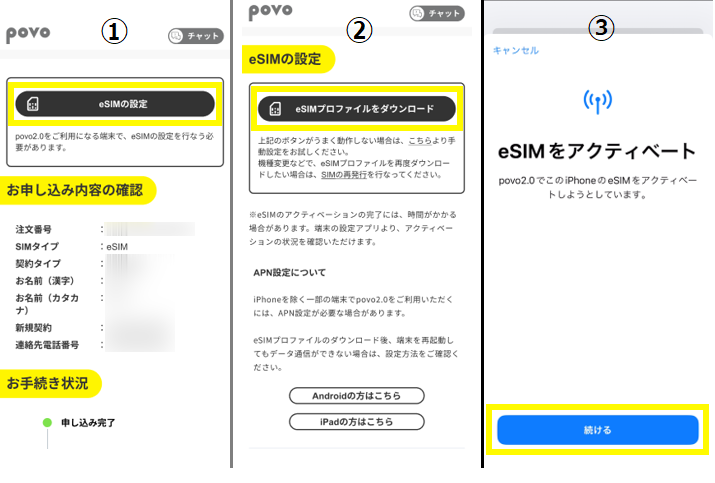
iPhoneは最新のiOSバージョンにアップデートするとAPN設定が自動で完了します。APN設定プロファイルのインストールは不要です。
SIM開通手続き(Androidスマホの場合)
手順
- povo2.0アプリから「SIMカード有効化手続き」または「eSIM有効化手続き」を9時30分から20時までの間に実施
- 有効化が完了すると、「【povo】povoのご利用開始のお知らせ」というタイトルのメールが届く
- AndroidスマホにpovoのSIMカードを入れる/povo2.0アプリを利用してeSIMプロファイルをダウンロードする
- 必要に応じて、音声通話、SMS、モバイルデータ通信で利用するSIMを設定する
- AndridスマホでAPN設定する
- 発信テスト用番号(111/通話料無料)へ電話をかけ、ガイダンスを最後まで聞いて電話を切る
- Wi-Fiを切った状態でブラウザを起動し、モバイルデータ通信を利用してWebサイト(https://povo.jp)が閲覧できるかどうかを確認
- 発信テストとモバイルデータ通信テストが完了すると、開通手続きは終了
20時から9時30時までの間に有効化手続きを行った場合は、9時30分以降順次有効化が完了し、povo2.0のSIM(回線)が使えるようになります。有効化する時間帯には注意してください。
eSIM契約時は、「eSIM有効化手続き」が完了すると、Androidスマホへpovo2.0のeSIMプロファイルのダウンロードが可能になります。
povo2.0のeSIMプロファイルをダウンロードする方法は、①povo2.0アプリからeSIMの設定をする方法、②手動で実施する方法(コード入力方式)、2つの方法があります。アプリから設定がおすすめです。
APN設定手順
- 「設定」→「ネットワークとインターネット」→SIMの横の「+」をタップ
- 画面下部の「アクセスポイント名」をタップし、画面上部にある「+」をタップ
- 「アクセスポイントの編集」画面になるので、以下の項目を入力
【名前】「povo 2.0」と入力
【APN】「povo.jp」と入力
【APNプロトコル】「IPv4 / IPv6」を選択 - 入力完了したら画面右上の3つの点をタップして「保存」をタップ
mineo(マイネオ)とpovo2.0の料金プラン比較
| キャリア名 | 料金プラン | 月額基本料金 |
| mineo | マイピタ | 【1GB】月額1298円 【5GB】月額1518円 【10GB】月額1958円 【20GB】月額2178円 |
| mineo | マイそく | 【プレミアム】月額2200円 【スタンダード】月額990円 【ライト】月額660円 【スーパーライト】月額250円 |
| au | povo | 【データ使い放題 (24時間)】330円/回 |
povo 2.0のメリット・特徴
- 事務手数料無料、縛りなし、契約解除料もない
- データ容量が0GBの状態でも最大128kbpsで使える
- 基本料0円で自分でデータトッピングして使う。5つの容量とデータ使い放題24時間、期間限定トッピングも豊富
- 購入完了から7日間、DAZNの利用とDAZN利用中のデータが使い放題になるパックがある(7日間/1,145円)
- 5分以内通話かけ放題、通話かけ放題オプションあり
- 13歳以上であれば本人名義で契約できる
- povo2.0契約者もau Online Storeで機種変更(端末単体購入)が可能
- 2024年5月20日から「着信転送サービス/留守番電話サービス」の提供開始!(ただし併用不可)
- 国際ローミングも利用可能
povo2.0について
povo2.0はauのオンライン専用料金プランです。
povo2.0は格安SIMではなくauのオンライン専用料金プランなので、auとpovo2.0の通信品質は同等と考えてよいでしょう。通信エリア・通信速度・通信品質どれも安定しています。
契約事務手数料3,850円は同一名義で5回線まで無料、累計6回線目以降は1回線ごとに契約事務手数料がかかります。
契約解除料、契約期間の縛り(2年縛り等)、MNP転出手数料はありません。無料です。
データ容量が0GB状態でも最大128kbpsで使える
povo2.0でデータトッピングを購入していない=0GB状態でも、最大128kbpsでデータ通信できます。電話は通信速度は関係ありません。
128kbpsで利用の場合、LINEメッセージのやり取り等テキストのやり取りはできますが、動画視聴やInstagramなどの画像や動画が関わるものは非常に時間がかかります。
なお、180日間有料トッピングの購入がないと順次「利用停止」されます。利用停止後の30日の間に有料トッピングの購入がない場合は、povo2.0の契約が解除されます。
自分でデータトッピングして使う
povo2.0で高速データ通信したくなったときは、povo2.0アプリでデータトッピングを追加(購入)して使う形になります。小容量から大容量、データ使い放題まで幅広いトッピングが用意されています。
データトッピングには有効期限があるので、有効期限内に利用する必要があります。たとえばデータ追加20GB(30日間)を購入し、30日間で10GBしか使わなかった場合は残り10GBは失効します。
期間限定データトッピング(お試しトッピング)も頻繁に登場しているため、オトクにpovoを利用できます。
povo2.0のデータトッピングのなかで特におすすめなのが「データ使い放題(24時間)」(1回330円)です。
購入完了時刻から24時間の経過ごとに1日として取り扱いますが、当面の間は、期間満了日の23時59分59秒まで利用できるようになっています。
つまり、「データ使い放題(24時間)」を10月1日の午前0時1分に購入したら、10月2日の23時59分59分まで、実質最大で48時間利用できるすごい太っ腹なトッピングなんです。
5分以内通話かけ放題、通話かけ放題オプションあり
| トッピング名 | 料金 |
| 5分以内通話かけ放題 | 月額550円 |
| 通話かけ放題 | 月額1650円 |
5分以内通話かけ放題は、1回5分以内の国内通話が無料で利用できます。1回の通話が5分を超えた場合5分超過分につき税込22円/30秒の通話料が別途かかります。
通話かけ放題は、国内通話が無料で利用できます。電話をよくかける人はオプションの契約を検討するといいでしょう。
mineo(マイネオ)からpovo2.0に乗り換えるときの注意点やデメリット
回線が選べなくなる
mineoではドコモ回線/au回線/ソフトバンク回線好きな回線が選べましたが、povo2.0はau回線のみです。
ドコモ回線やソフトバンク回線では問題なく繋がったけど、au回線だと電波が悪いとか圏外になるといった問題が発生する可能性があります。ビルの奥まったところとかだと異常に悪かったりとか、もしかしたらそういうことが起こるかもしれません。
余ったデータ容量の翌月繰り越しという考えがない
povo2,0には余ったデータ容量の翌月繰り越しという考え自体が存在しません。
povo2.0のデータトッピングには有効期限が設定されています。有効期限を迎えるとデータトッピングは失効します。
パケット放題Plusのようなオプションはない
mineoではデータ通信速度1.5Mbpsでデータ使い放題になる「パケット放題Plus」というオプションサービスが提供されていましたが、povo2.0では同様のオプションはありません。
povo2.0では、24時間330円でデータ使い放題になる「データ使い放題24時間」というトッピングが用意されているので、それを使うしかないです。
mineo(マイネオ)で買ったスマホはpovo(au回線)で使える?
基本的に動作確認されていないスマホを使うのは自己責任です
mineoで買ったAndroidスマホやiPhoneをpovoで使うときは、基本的に自己責任です。何があっても泣かない、自分で対処することになります。
まあau回線に対応しているなら大丈夫だとは思うんですが、人のせいにしないようにしましょう。
LTE Band 1/18/26に対応しているスマホを用意すれば、理論上はpovoが利用できる
- LTE Band 1/18/26
- LTE Band 1/18
- LTE Band 1/26
のいずれかに対応しているスマホを用意すれば、理論上はpovoが利用できます。LTE Band 18/26はどちらか対応していればOKです。
LTE Band 18/26はauのプラチナバンドです。この2つの周波数帯に対応していないスマホをpovo(au回線)で使うのはかなり厳しいです。
プラチナバンドの特徴
電波が遠くまで届きやすい、建物が密集した場所、建物内や山間部などで電波が回り込んで拾いやすくなる、といった特徴があります。
Androidスマホはau回線に対応している可能性が非常に高い
mineoは最初はau回線を使用してサービス提供を開始しています。Androidスマホはau回線に確実に対応しています。
なお、povoで提供されているSIMカードはnanoSIMサイズのみなので、microSIMや標準SIMの化石スマホは使用できません。
SIMロックを解除したiPhone 6s以降のiPhoneであれば使える
キャリアから販売されたiPhoneは、SIMロック解除に対応したiPhone 6s以降であれば、SIMロックを解除すればpovo回線が利用できるようになります。
ドコモ/au/ソフトバンクで販売されているiPhoneは、SIMロックを解除していないときは購入したキャリアでしか使えません。
たとえばドコモで購入したiPhoneはSIMロックがかかっている状態だとドコモ回線でしか通信できませんが、SIMロックを解除するとドコモ回線だけでなく、au/ソフトバンク/楽天回線にフル対応します。iPhoneは無敵です。
povoが動作確認しているiPhone
- iPhone 6s / iPhone 6s Plus
- iPhone SE(第1世代)
- iPhone 7 / iPhone 7 Plus
- iPhone 8 / iPhone 8 Plus
- iPhone X
- iPhone XS / XS Max / XR
- iPhone 11シリーズ
- iPhone SE(第2世代)
- iPhone 12シリーズ
- iPhone 13シリーズ
- iPhone SE(第3世代)
- IPhone 14シリーズ
- iPhone 15シリーズ
mineo(マイネオ)からpovo2.0に乗り換えでよくある質問
mineoからpovo2.0に乗り換えのベストタイミングは?
月中旬~月末日までにpovo2.0に乗り換えが完了するように申し込むことをおすすめします。
mineoの利用料金は、解約するときや他社へ転出するときには日割り計算されます。そのため、月初に申し込むと損です。
povo2.0は基本料0円です。データトッピングや通話トッピングを購入するまで料金が発生することはありません。
mineoの機種そのままで乗り換えできる?
- mineoからpovo2.0に乗り換える
- mineoで購入した機種(スマホ)はそのまま使いたい
というときは、povoでSIMカードのみ/eSIMを契約すればOKです。
mineoはドコモ回線/au回線/ソフトバンク回線を使用してサービスを提供しているため、mineo端末も確実にau回線に対応しています。
mineoで購入したスマホにpovoのSIMを入れても、スマホ内の写真・動画・書類・アプリ・LINE・連絡先などのデータは全てそのままです。消えることは絶対にありません。
povo2.0乗り換え時にmineo側で発生する費用・手数料は何がある?
- 【mineo】契約解除料(解約清算金)無料
- 【mineo】MNP転出手数料無料
- 【mineo】mineoの利用料金(日割り計算)
- 【mineo】SIMカードの返却が必要(ドコモ回線のみ)
mineoは契約解除料およびMNP転出手数料は無料です。
mineoからpovo2.0に乗り換えるときに、mineo側で契約解除料やMNP転出料が発生することはありません。
mineoからpovo2.0に乗り換えた月の、mineoの利用料金の支払いは当然必要です。
mineoを月の途中で解約する場合は、利用料金は日割りでの請求となります。その他通話料やオプション料金も請求されます。他オプション料金については、日割りされるかされないかはそのオプションによります。
mineoのSIMカードはドコモ回線プランのみ返却が必要です。au回線プラン・ソフトバンク回線プランは返却不要で自分で破棄してください。
なお、SIMカードをハガキの裏にセロハンテープで貼り付けて送りつけるか、窓口でミニレターを購入して送り付けてもOKです。
ドコモプラン(Dプラン)の場合
ご返却をお願いします。返送先住所は、下記のとおりです。返却時の送料は、お客さま負担にてお願いします。〒530-8780
日本郵便株式会社 大阪北郵便局 私書箱75号
株式会社オプテージ お客さまサポートセンター mineo解約SIM返却係
※ SIMを封筒に入れ、普通郵便でご返却ください。
povo2.0側で発生する費用は何がある?
発生する費用
- 【povo2.0】契約事務手数料無料
povo2.0は基本料0円です。データトッピングや通話トッピングを購入するまで料金が発生することはありません。
「他社からお乗り換えでau PAY 残高還元キャンペーン!」が実施中!
キャンペーン期間中に他社からpovo2.0へ乗り換え(MNP)で契約し、povoアカウントへau IDを連携してSIMを有効化して7日後までに対象トッピングを購入すると、au PAY 残高に最大10,000円相当還元されます。
| 対象トッピング | au PAY 残高への還元 (不課税) |
|---|---|
| 24,000円以上 で販売されているトッピング | 10,000円 |
| 16,000円以上〜24,000円未満 で販売されているトッピング | 8,000円 |
| 12,000円以上〜16,000円未満 で販売されているトッピング | 4,000円 |
| 10,000円以上〜12,000円未満 で販売されているトッピング | 3,000円 |
au/UQ mobile/povo1.0からpovo2.0へ変更した場合はキャンペーン対象外